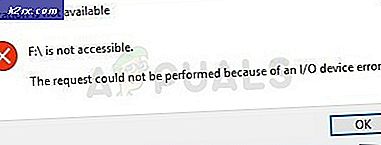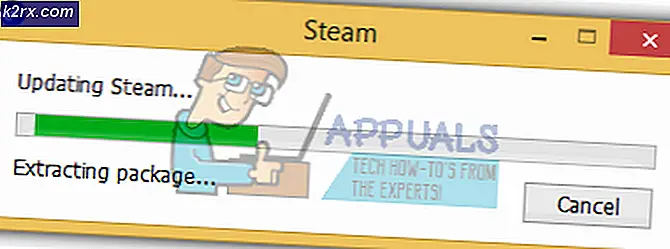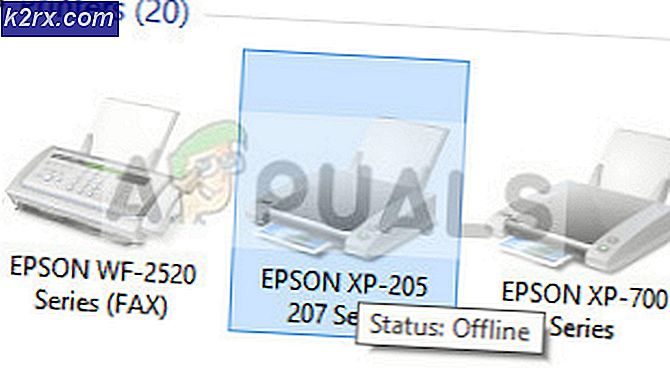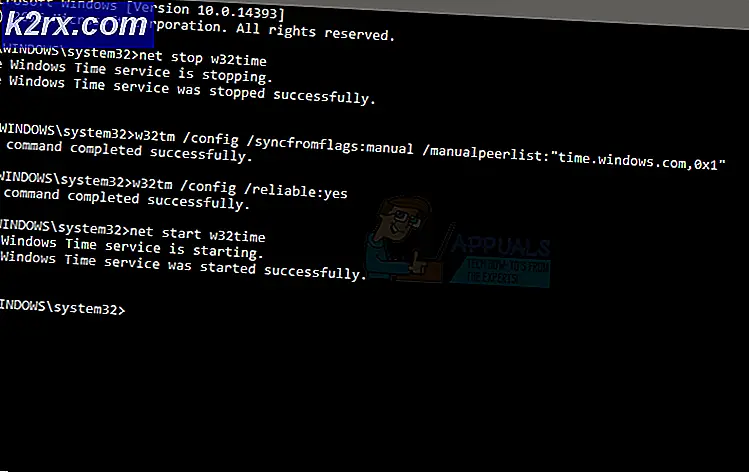Wie Hiberfil.sys zu deaktivieren
Die einzige Sache, für die jeder Computer mit seinem Computer kämpft, ist Speicherplatz. Egal wie groß die Festplatte Ihres Computers ist, es scheint immer, dass der Speicherplatz knapp wird. Deshalb möchten sie den freien Speicherplatz maximieren, den ihr Computer ihnen bietet, indem sie alle gespeicherten Junk-Dateien löschen auf ihrer Festplatte. Der durchschnittliche Benutzer möchte zuerst die größten unnötigen Dateien loswerden, was seine Aufmerksamkeit auf eine bestimmte versteckte Datei im Diskettenlaufwerk C lenkt, die unter dem Namen hiberfil.sys gespeichert ist. Hiberfil.sys ist nur sichtbar, wenn die Windows Explorer-Einstellungen auf einem Computer so eingestellt sind, dass versteckte Dateien und Ordner angezeigt werden, oder wenn Sie C: in eine geöffnete Registerkarte in einem Internetbrowser eingeben.
Hiberfil.sys ist eine Systemdatei, die entwickelt wurde, um die Hibernationsmodusfunktion zu unterstützen. Alles, was im Ruhezustand des Computers im Ruhezustand gespeichert wird, wird in Form der Datei hiberfil.sys auf seine Festplatte kopiert. Wenn der Computer aus dem Ruhezustand aufwacht, kann auf alle gespeicherten Daten mit Lichtgeschwindigkeit zugegriffen werden, so dass der Computer fast sofort hochfahren kann.
Die Größe der Datei hiberfil.sys ist in den meisten Fällen fast so groß wie die Größe des Random Access Memory des Computers. Die Hiberfil.sys-Datei kann definitiv gelöscht werden, aber ob Sie es löschen sollten, hängt davon ab, ob sie die Ruhezustand-Funktion ihres Computers verwenden möchten oder nicht. Wenn Sie nicht beabsichtigen, die Ruhezustandsfunktion des Computers zu verwenden und die Datei hiberfil.sys loszuwerden, müssen Sie lediglich die Ruhezustandsfunktion auf ihrem Computer deaktivieren.
Deaktivieren des Ruhezustands unter Windows XP
1. Gehen Sie zu Systemsteuerung > Energieoptionen oder klicken Sie mit der rechten Maustaste auf den Desktop, wählen Sie Eigenschaften, gehen Sie zur Registerkarte Bildschirmschoner und klicken Sie auf Energie .
2. Wechseln Sie zur Registerkarte Ruhezustand
PRO TIPP: Wenn das Problem bei Ihrem Computer oder Laptop / Notebook auftritt, sollten Sie versuchen, die Reimage Plus Software zu verwenden, die die Repositories durchsuchen und beschädigte und fehlende Dateien ersetzen kann. Dies funktioniert in den meisten Fällen, in denen das Problem aufgrund einer Systembeschädigung auftritt. Sie können Reimage Plus herunterladen, indem Sie hier klicken3. Deaktivieren Sie das Kontrollkästchen neben der Option Ruhezustand aktivieren
4. Sobald der Ruhezustand auf einem Computer unter Windows XP deaktiviert wurde, löscht das System die Datei hiberfil.sys.
Deaktivieren des Ruhezustands unter Windows Vista und höher
Verwenden Sie ein Microsoft Fix It Tool:
Um die Ruhezustand-Funktion zu deaktivieren, laden Sie den Microsoft-Ruhezustand herunter und verwenden Sie ihn, und aktivieren Sie die Ruhezustand-Funktion, laden Sie den Microsoft Ruhezustand herunter und verwenden Sie ihn . Sobald eine Person den Microsoft Enable Hibernation Fix It verwendet, wird die auf ihrer Festplatte gespeicherte Datei hiberfil.sys gelöscht.
Schalten Sie den Ruhezustand mit einer Windows-Eingabeaufforderung aus
1. Öffnen Sie das Startmenü, geben Sie cmd ein und drücken Sie die Eingabetaste.
2. Um sicherzustellen, dass die Eingabeaufforderung Administratorrechte besitzt, halten Sie Strg + Umschalt gedrückt und drücken Sie die Eingabetaste
3. Geben Sie Powercfg -h in die Eingabeaufforderung ein und drücken Sie die Eingabetaste. Die Ruhezustand-Funktion wird deaktiviert .
4. Um die Ruhezustand- Funktion wieder einzuschalten, geben Sie Powercfg -h in eine Eingabeaufforderung mit Administratorrechten ein und drücken die Eingabetaste.
PRO TIPP: Wenn das Problem bei Ihrem Computer oder Laptop / Notebook auftritt, sollten Sie versuchen, die Reimage Plus Software zu verwenden, die die Repositories durchsuchen und beschädigte und fehlende Dateien ersetzen kann. Dies funktioniert in den meisten Fällen, in denen das Problem aufgrund einer Systembeschädigung auftritt. Sie können Reimage Plus herunterladen, indem Sie hier klicken